
ENGLISH VERSION
Greetings, dear Hive community.
Today I am sharing a very useful tutorial, especially if you manage not only your personal account but also a project account or, as in my case, I have two accounts, @elizabeths14 which is my personal account, and @simplemente-eli which is the account where we publish the Promociónate report posts and now some tutorials.
Peakd.com offers us four ways to access Hive through it, and for me, Peaklock is the easiest way to do it. I'll talk about the others later.
Let's start with this tutorial, which I always try to make easy for everyone to understand.
How to Access Peaklock from a Mobile Phone, below.

Step 1:
We go to our computer browser and enter peakd.com. Then, as shown in the image, click on LOGIN to access.
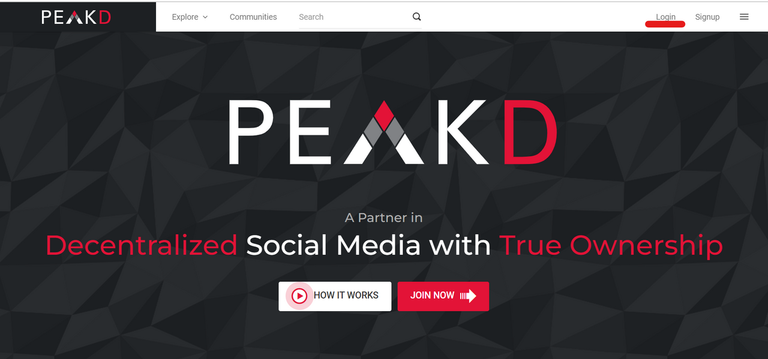
Step 2:
Upon accessing, we will see on the screen the four ways to access Hive through PeakD.com, using:
KeyChain
Hiveauth
Peaklock
Hivesigner
We will select the Peaklock option.
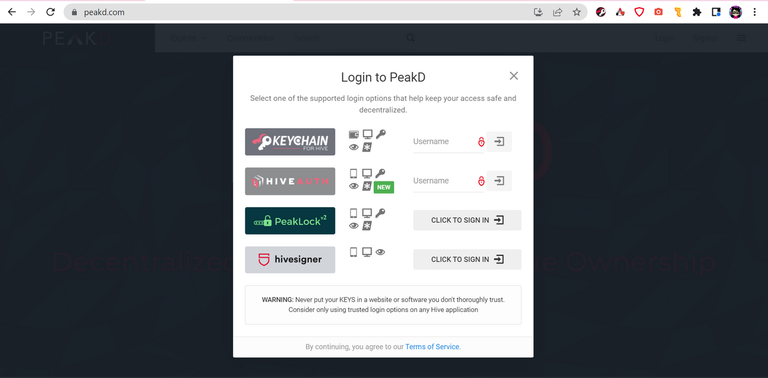
Step 3:
By clicking on Peaklock, the option shown in the following image will appear, and we will click on ADD ACCOUNT.
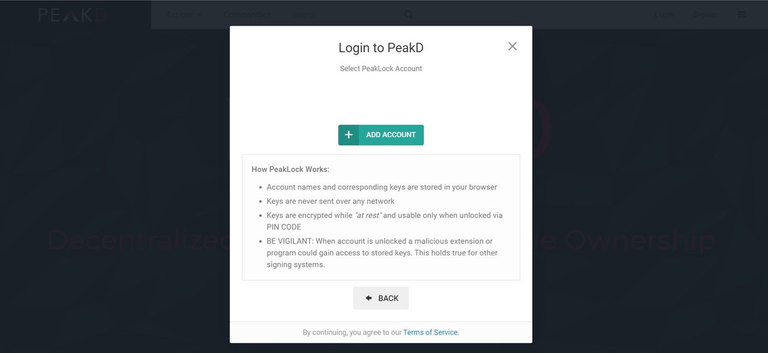
Step 4:
To access Peaklock, we only need our USERNAME and the Posting Key, which is our publishing key. We enter them in the requested fields, without the @ (at sign) in the username.
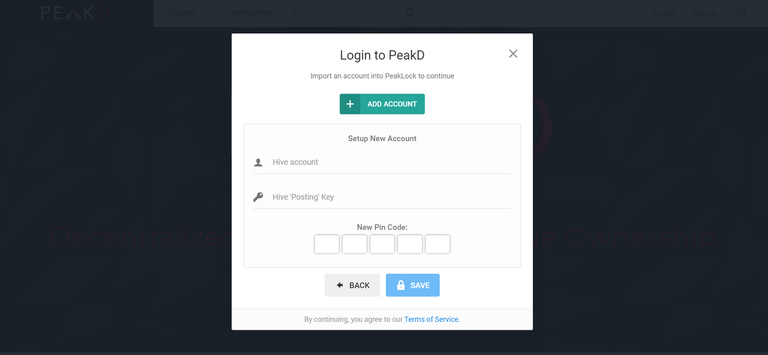
Step 5:
Once you have entered your username and Posting Key, at the bottom it will ask for a PIN or five-digit code. It's important to choose one you can easily remember, as you will need this code every time you log in after completing these steps.
After this, click on the blue button that says: SAVE.
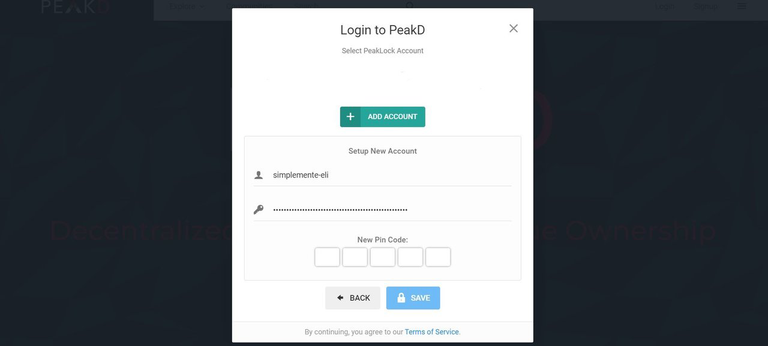
Step 6:
In this box, it shows the profile image of the account you are about to access, indicating that you are about to log in. Just confirm the five digits or PIN, highlighted in red.
Once the five digits are confirmed, we access our account.
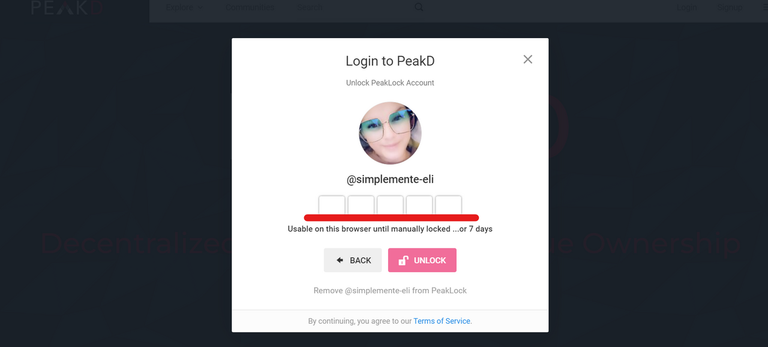
Here you can see how we have accessed our account easily and without any issues through Peaklock.
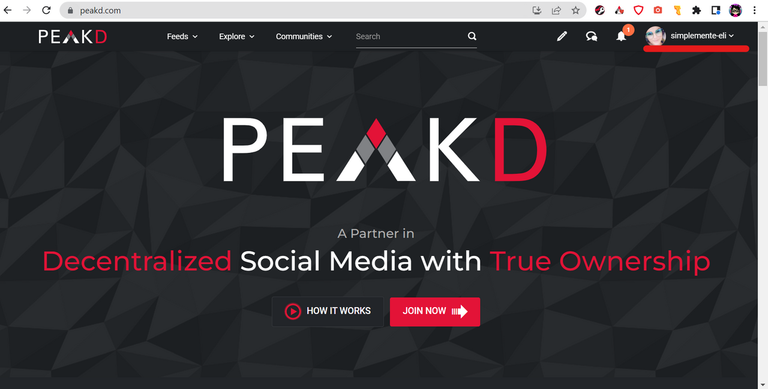
What if I want to add another account besides my personal account?
Easy, click on the menu that drops down when you click on your profile picture and select the option highlighted in red: Switch User, to add another user.
If you do not want to add any other account, simply stop at the previous step and each time you log in to PeakD.com via Peaklock, you will be asked for the five-digit code to access your Hive account.
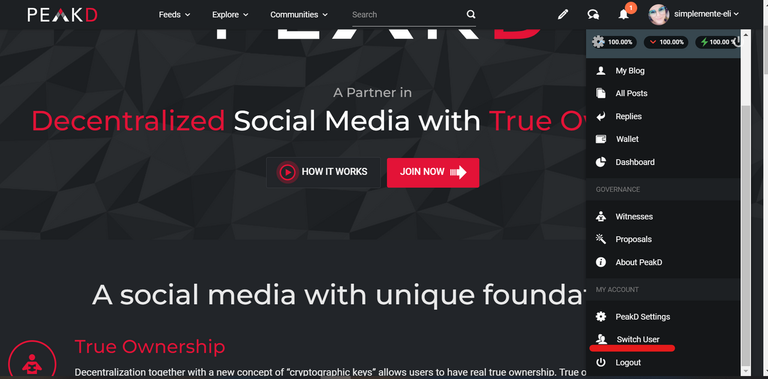
At this step, click on Add Account once again, and a box will appear as at the beginning where you will need to enter the username, publishing key, and five-digit code, which can be the same or different from your main account.
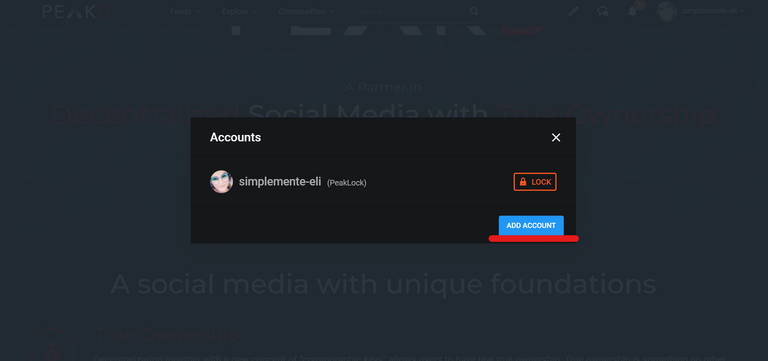
And that's it. Remember that every time you wish to access PeakD.com through this option, it will ask you to select your user, in case you have other accounts, and the five-digit code for that account.
Saludos querida comunidad de Hive.
Hoy les comparto un tutorial muy útil, sobre todo si manejas no solo tu cuenta personal, si no también la de algún proyecto o como en mi caso que tengo dos cuentas, @elizabeths14 que es mi cuenta personal y está @simplemente-eli que es la cuenta desde donde publicamos los post de reporte de Promociónate y ahora algunos tutoriales.
Peakd.com nos ofrece cuatro formas de acceder a Hive a través de ella y para mí, Peaklock es la manera más sencilla de hacerlo, luego les hablaré de las otras.
Comencemos con este tutorial, que como siempre digo lo hago de una manera fácil de entender a todos.
Cómo Acceder a Peaklock desde el teléfono móvil, más abajo.

Paso 1:
Vamos a entrar en el navegador de nuestra computadora y entramos en peakd.com, luego como muestra la imagen hacemos clic en LOGIN para acceder.
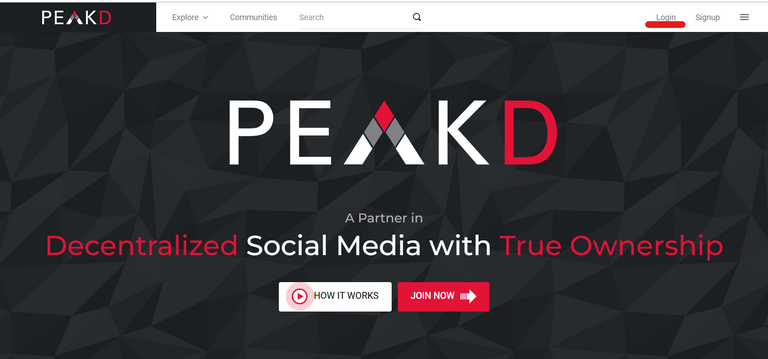
Paso 2:
Al acceder nos van a salir en la pantalla, las cuatro formas de acceder a Hive a través de PeakD.com, usando:
KeyChain
Hiveauth
Peaklock
Hivesigner
Vamos a seleccionar la opción de Peaklock
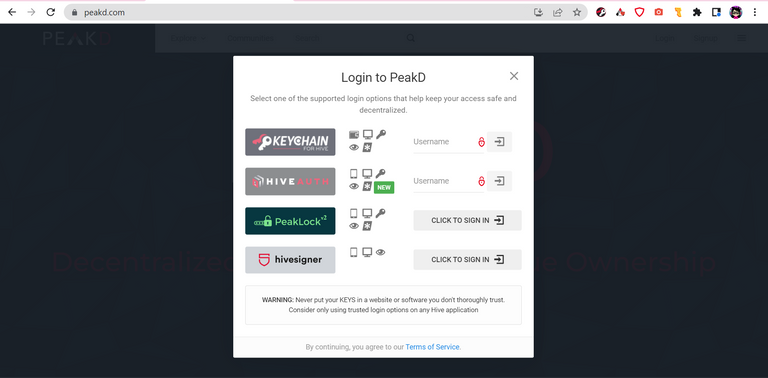
Paso 3:
Al hace clic en Peaklock, nos va aparecer la opción que se muestra en la siguiente imagen y vamos a hacer clic en ADD ACCOUNT.

Paso 4:
Para acceder a peaklock solo vamos a necesitar nuestro USUARIO y la Key posting, que es nuestra clave de publicación. Los colocamos en las opciones donde lo piden, el usuario no lleva @ (arroba).
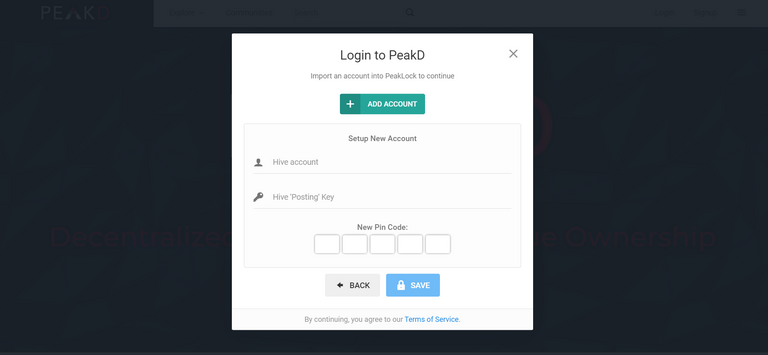
Paso 5:
Una vez hayas colocado tu usuario y key posting. En la parte de abajo nos va a pedir un PIN o código de cinco dígitos, es importante que coloques uno que puedas recordar con facilidad, ya que siempre que vayas a acceder una vez termines estos pasos, te va a pedir ese código para iniciar sesión.
Luego de esto hacemos clic en el botón azul donde dice: SAVE.
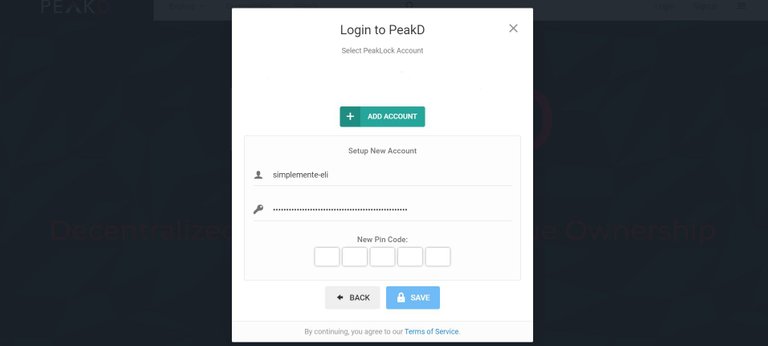
Paso 6:
En este recuadro nos muestra la imagen de perfil de la cuenta a la que vamos acceder indicando que estamos a punto de ingresar, solo debemos confirmar en donde he resaltado en rojo, los cinco dígitos o PIN que dije que no debían olvidar.
Una vez confirmado los cinco dígitos, accedemos a nuestra cuenta.
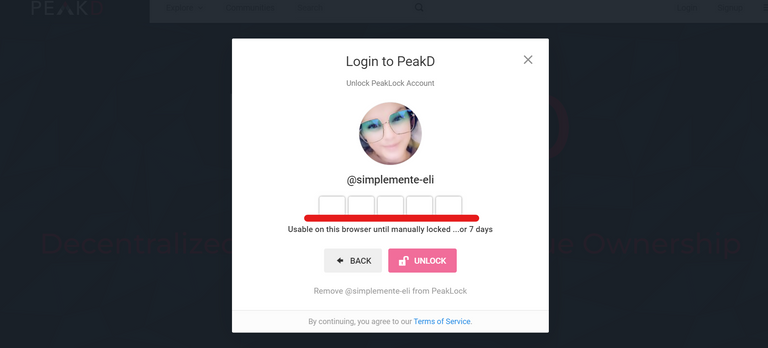
Aquí les muestro como ya hemos accedido a nuestra cuenta sin ningún inconveniente y de manera fácil a través de Peaklock.
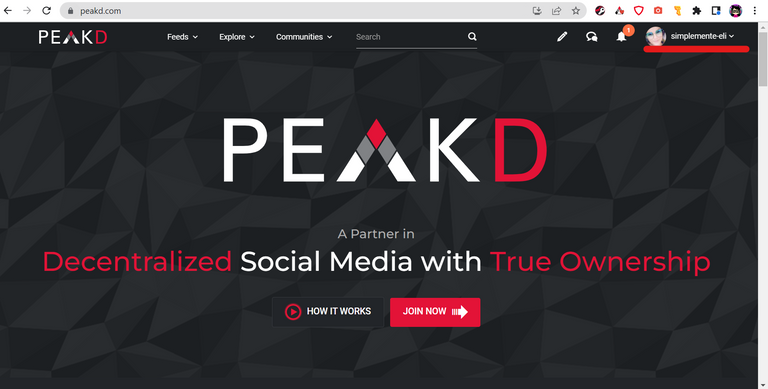
¿Qué pasa si además de mi cuenta personal quiero añadir alguna otra?
Fácil, hacemos clic en el menú que se desglosa al hacer clic en nuestra foto de perfil y seleccionamos la opción que he resaltado en rojo: Switch User, para agregar a otro usuario.
Si no queremos añadir a ninguna otra cuenta, simplemente lo dejamos hasta el paso anterior y cada vez que entres o inicies sesión en PeakD.com a través de peaklock te pedirá los cinco dígitos para acceder a tu cuenta de Hive.
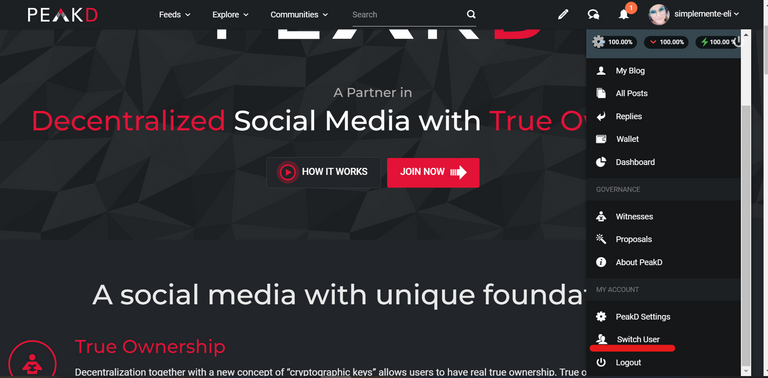
En este paso hacemos clic una vez más en Add Account y nos saldrá un recuadro como al inicio donde deberemos colocar el usuario, la clave de publicación y los cinco dígitos, que pueden ser los mismos o diferentes a los de tu cuenta principal.
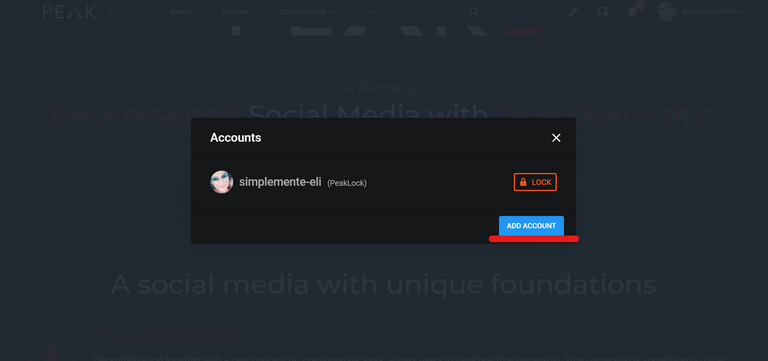
Y eso es todo, recuerda que cada vez que desees acceder a PeakD.com a través de esta opción te va a solicitar seleccionar tu usuario, en el caso de tener otras cuentas y el digito de cinco números para esa cuenta.

Ahora hablemos acceso a Peaklock desde el teléfono móvil
Prácticamente todo es igual que en la computadora, solo cambia la forma en que lo ves.
En este caso, te enseñaré cómo Acceder incluyendo otra cuenta.
Paso 1 y 2:
Entramos desde el navegador de nuestro teléfono a PeakD.com y le damos clic en la opción de Login para acceder.
Al entrar seleccionamos la opción de Peaklock, que es con la que estamos trabajando.
Como puedes ver, en el teléfono te muestra solo tres formas de acceder a tu cuenta de Hive desde PeakD.com. ya que KeyChain para móviles viene como una aplicación y tiene su navegador interno.
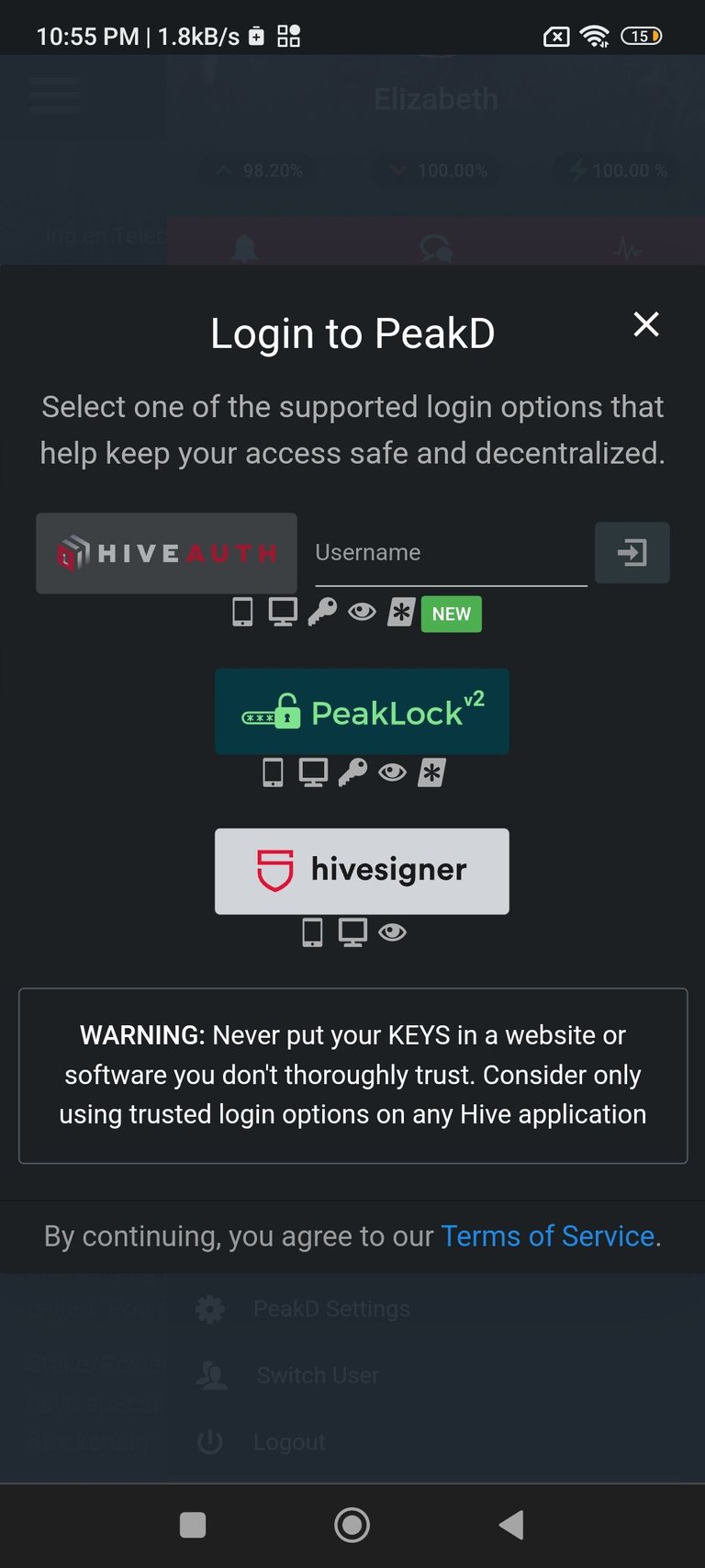
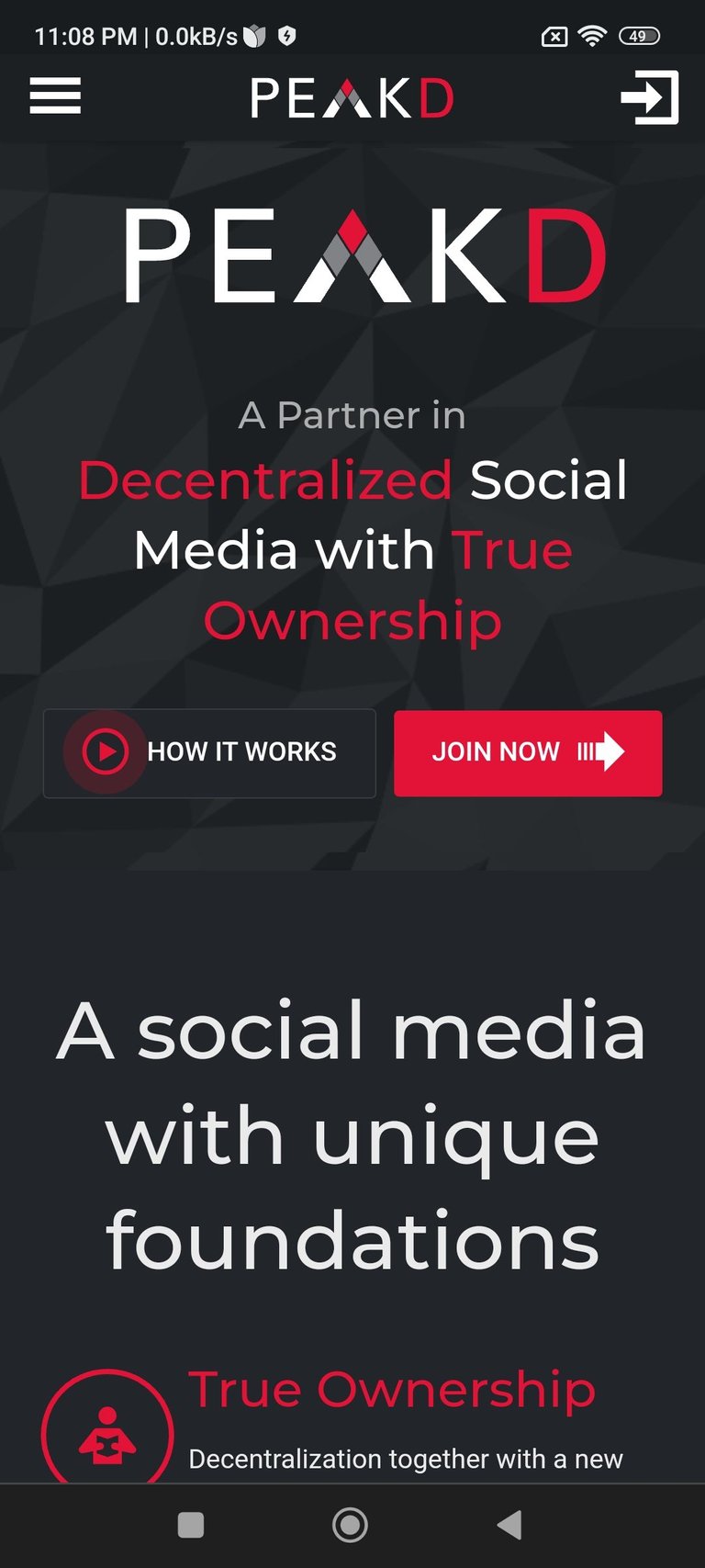
Paso 3 y 4:
Una vez seleccionado Peaklock, vamos a hacer clic en Add Account, como pueden ver, ya tengo mi cuenta principal agregada, así que agregaré está de simplemente-eli.
Vamos a utilizar nuestro usuario de Hive y nuestra key posting, que es la clave de publicación, para acceder y además cómo dije anteriormente, un PIN o código de cinco dígitos, que no debemos olvidar, ya que este lo usaremos siempre.
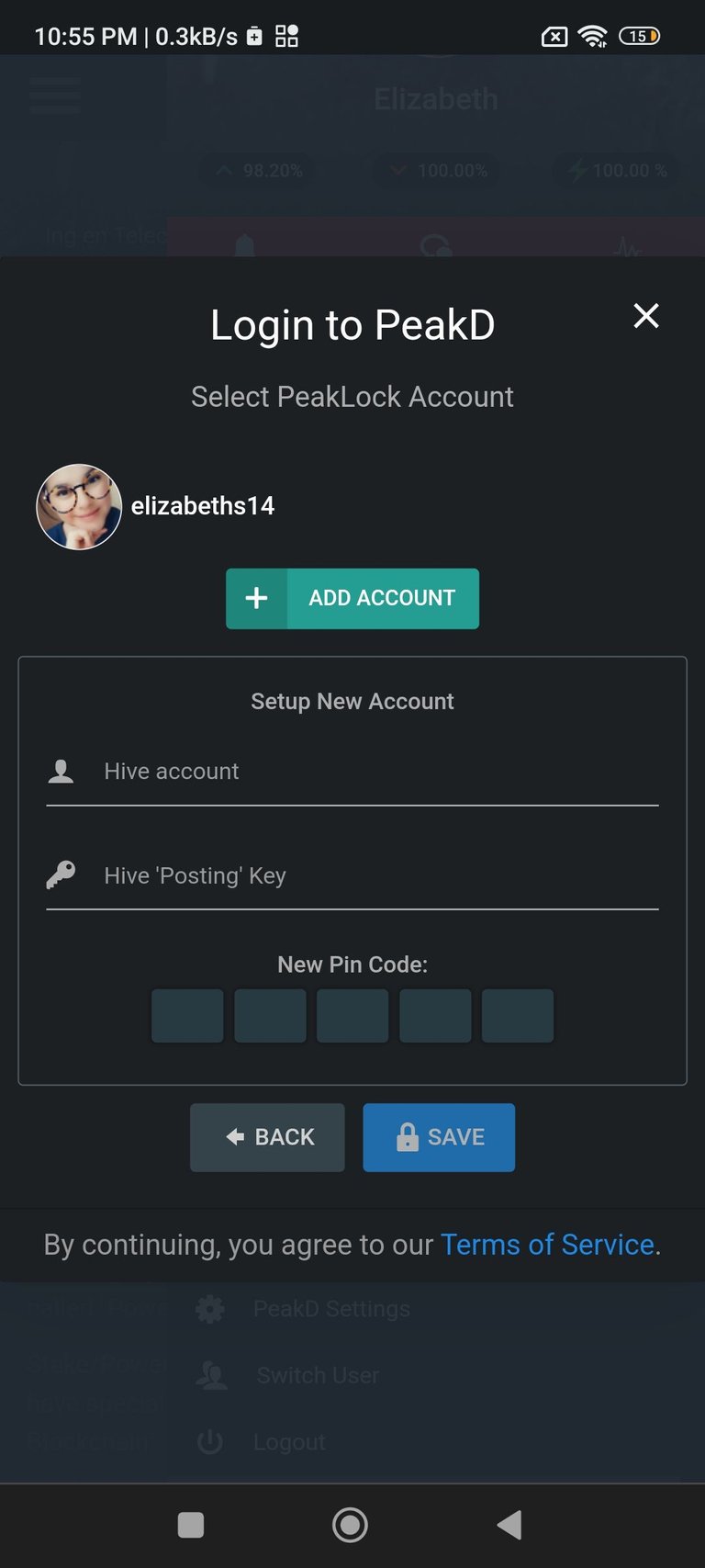
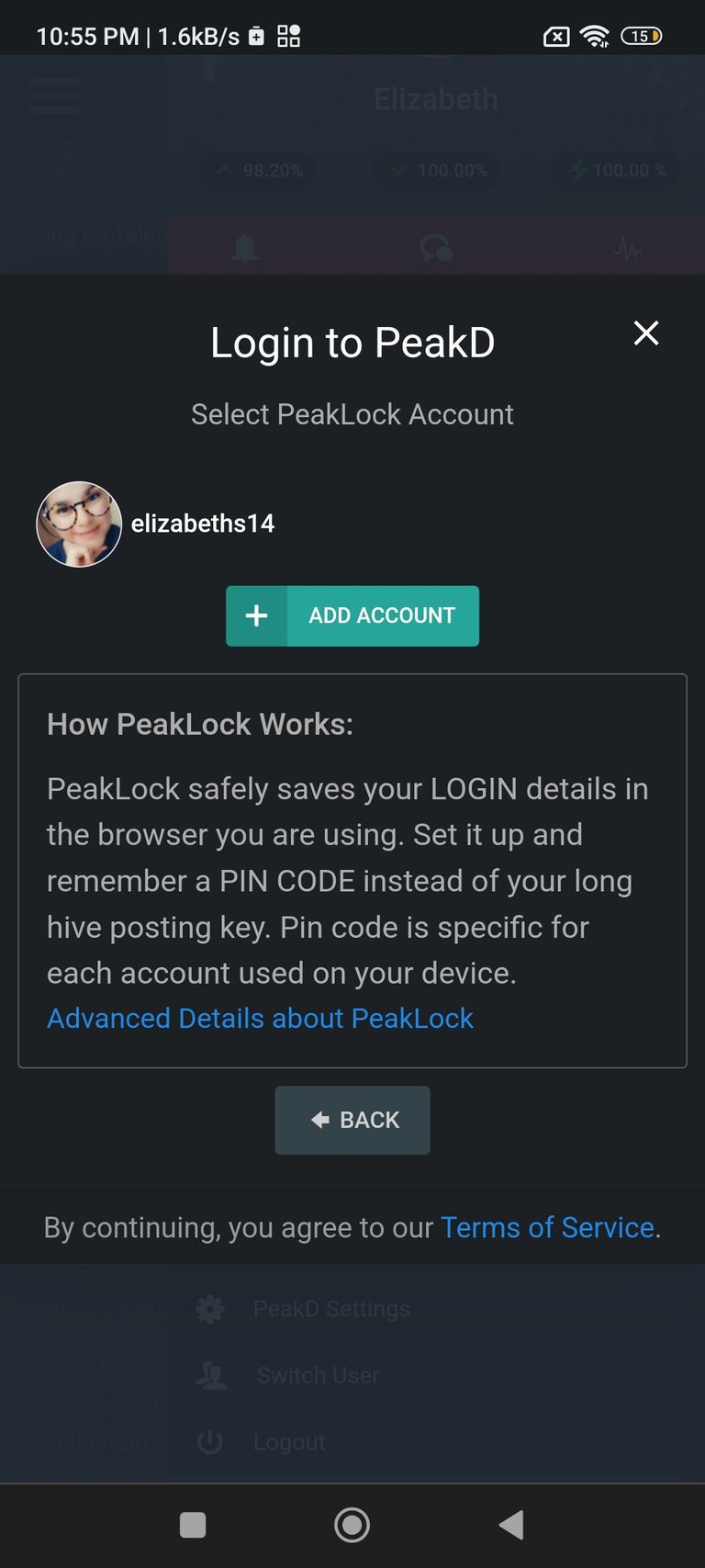
Paso 5 y 6:
Una vez coloquemos el nombre de usuario, sin el arroba (@), la clave de publicación y el PIN o código de cinco números, hacemos clic en SAVE.
Luego de esto aparecerá la foto de perfil de la cuenta donde vamos a Acceder y confirmamos el código de los cinco números, el cual cómo dije antes, no debes olvidar ya que siempre lo usarás para acceder a tu cuenta de Hive a través de PeakD.com con Peaklock.
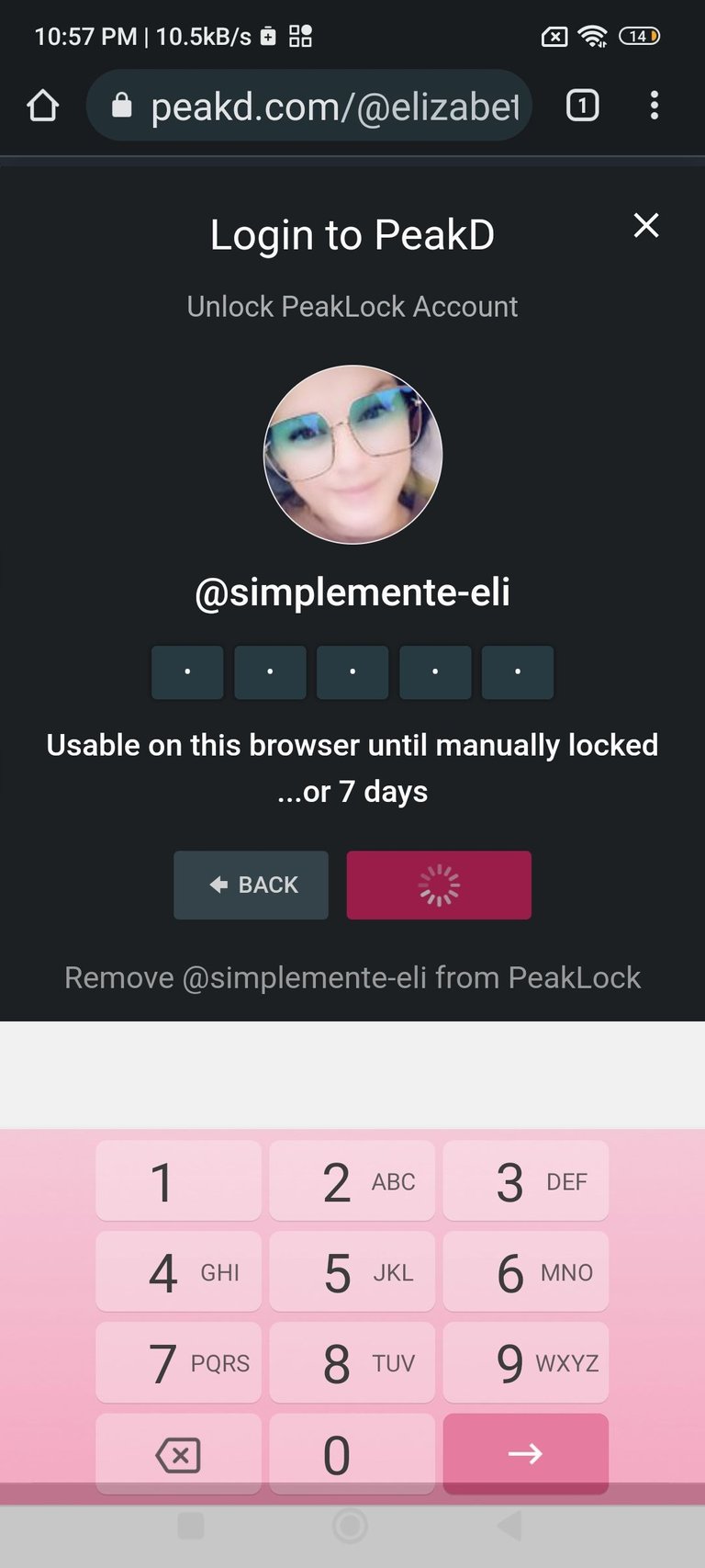
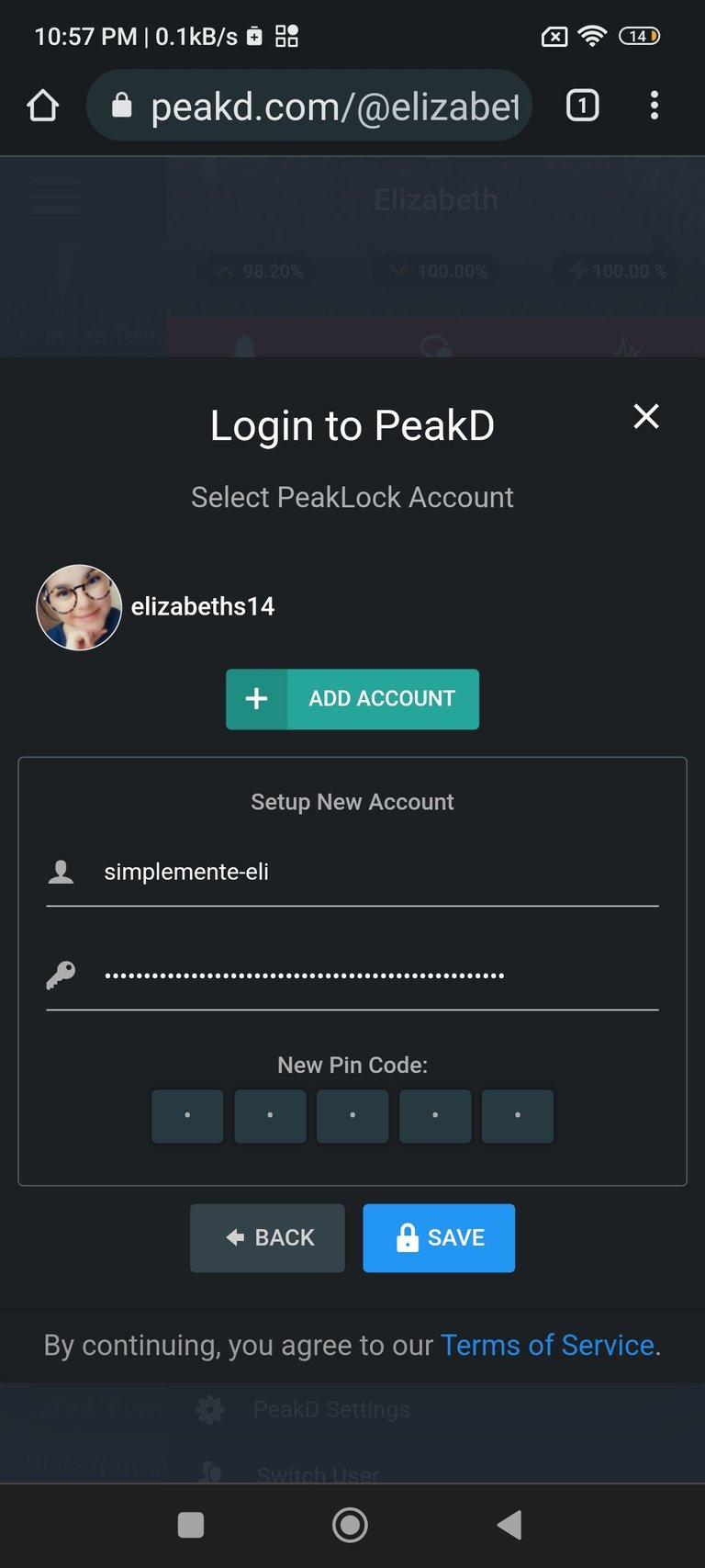
Por último y no menos importante. Si quieres salir de la cuenta donde estas para pasar a otra:
Solo hace clic en el menú que sale en la imagen de perfil, bajas hasta Switch User y seleccionas la otra cuenta o también puedes añadir una nueva repitiendo los pasos, en ADD ACCOUNT.
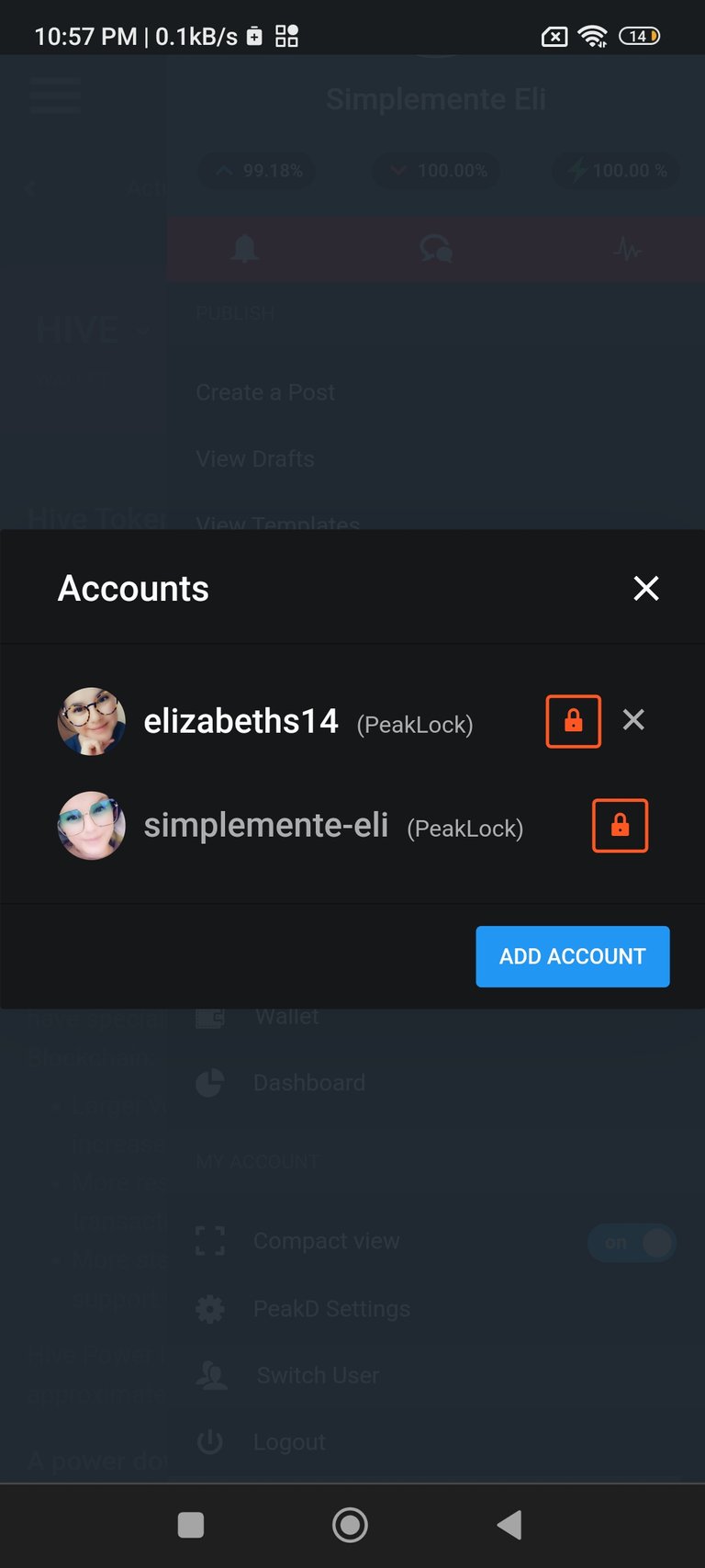
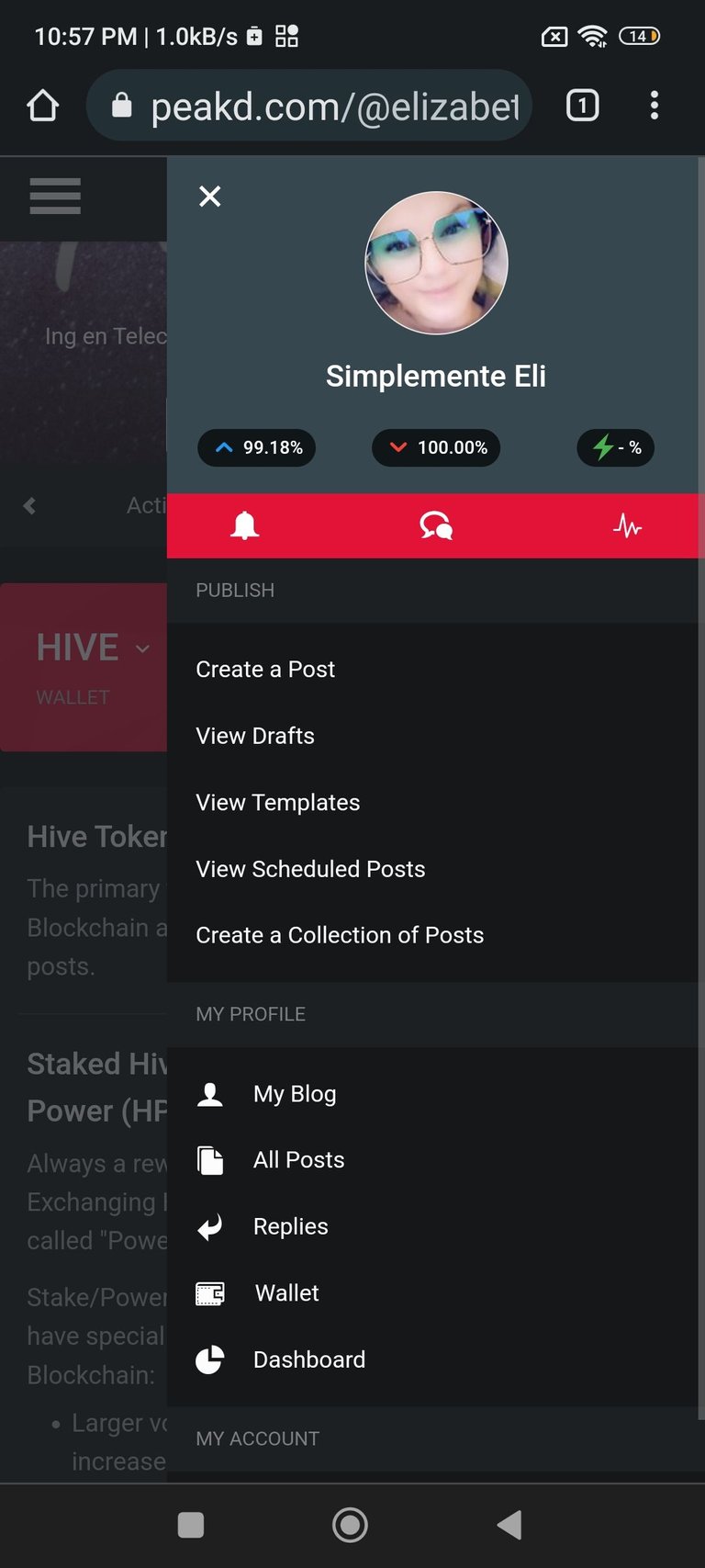
Bueno, espero que esté tutorial les sea de utilidad y como pudieron ver y les dije, es prácticamente lo mismo desde la PC y el Móvil, solo cambia la forma en lo vemos y que en el teléfono solo nos muestra tres opciones para acceder a peakd.com y no cuatro como en la computadora.
Cualquier duda puedes dejarla en los comentarios.

Todas las imágenes fueron capturas por mí desde mi laptop y mi teléfono móvil. Imagen principal editada en canva. Separadores de uso libre cortesía de @ikasumanera para los usuarios de Hive.
Un excelente tutorial, didáctico y en lenguaje sencillo, alcanzable para todos los usuarios. Peaklock es una opción estupenda y muy sencilla de utilizar, es una de mis favoritas junto a Keychain, sobre todo en el celular es super útil. Gracias por compartir conocimiento que nos ayuda a avanzar como buenos hivers. Un abrazo de vuelta! 🤗🥰😘✨❤️
Saludos Mary, peaklock es mi favorita y claro keychain sobre todo desde el computador.
Lo sé y yo te agradezco haberme hecho usar peacklock y a mi hijo Gabo la Keychain pero en la PC. Estupendas herramientas! 😘
Me alegra que les haya servido.
inserte aqui broma que hirio la delicadeza de Eli 😂😂😂😂
¡Qué buena opción! De esas cositas que están ahí pero no usamos. Lo voy a configurar ahora mismo.
Es mucho más fácil que usar HiveSigner, ya que con esta opción solo necesitamos usuario y posting key como dije.
Me avisas como te va, espero te sea útil.
Hola Eli, voy a probar esta opción. Yo lo hice por Hivesigner pero en realidad es un enredo. Gracias por compartir!
Hola. Te entiendo, si es un enredo, por eso amo Peaklock
Congratulations @simplemente-eli! You have completed the following achievement on the Hive blockchain and have been rewarded with new badge(s):
Your next target is to reach 40 posts.
You can view your badges on your board and compare yourself to others in the Ranking
If you no longer want to receive notifications, reply to this comment with the word
STOPTo support your work, I also upvoted your post!
Check out the last post from @hivebuzz:
Support the HiveBuzz project. Vote for our proposal!
The rewards earned on this comment will go directly to the person sharing the post on Twitter as long as they are registered with @poshtoken. Sign up at https://hiveposh.com.
Hola Eli 😄
Tengo una duda, quizás no va al caso, pero veo.que sabes mucho sobre este front... Cómo hago para crear colecciones de post en peakd? 🙈 Jajaja he intentado hacerlo pero me da error 🥲 help Time! 🙈
Hola Sol, es súper fácil, bueno no tanto, yo hice una jajaja. Debo recordar, si deseas saco un tutorial también, pero dame unos días xfis.
Vale está bien. Esperaré ese tutorial 😑🤣🙈
Saludos @simplemente-eli Excelente post, muy explicativo será de ayuda para muchos
Eso espero. Muchas gracias
Hola, desde la primera vez que accedí a Hive fue a través de Peakd y escogí este metodo de Peacklock para ingresar y me he sentido muy cómoda, solo me ha pasado y no se si es normal que para algunas funciones a las que quiero acceder si pide entrar con Hivesigner, como por ejemplo cuando voté por aliento para testigo. ¿Porqué ocurre eso? Del resto perfecto.
Si, a veces nos pide Hivesigner para autorizar algunas cosas.
Sin embargo en mi caso, yo voté por el testigo desde PeakD.com accediendo con Peaklock, usando solo mi Active key. Y desde la computadora lo puedes hacer desde KeyChain o como lo hiciste desde Hivesigner para autorizar.
Gracias por el tutorial 🙏 me fue de gran ayuda
Me alegra y es la idea. Saludos
Excelente, si que está súper práctico este tutorial.
Muy bueno para cuando quiera explicarle a algún conocido nuevo en Hive, como hacerlo.
Ya lo hago de esta manera, así me lo enseñaron en la Máster Class de Nathalia.
Bendiciones, muchas gracias por sus aportes, siempre muy buenos.
Sí, así le enseñé a ella hace un tiempo, justo para eso, para que les enseñe a acceder de una manera más sencilla.
Si, ya se que has sido un gran apoyo para las clases.
También he visto como ayudas y apoyas a tantas personas por Discord. Es un gran trabajo el que haces.
Seguro Dios y la plataforma te lo recompensa.
Gracias a Dios ya me estoy activando, esperando que llegara el WiFi, para comenzar a publicar y perdí mucho tiempo.
Pero ahora con los datos del teléfono hago lo que puedo. Siempre tratando de hacerlo lo mejor posible como ustedes me enseñaron y sigo buscando las maneras de mejorar cada día.
El internet me limita un poco, porque no puedo ver muchos vídeos, que serían de gran ayuda.
Pero sigo adelante.
Fácil , practico , me encanta esa opción de peakd. Los que vienen de redes sociales convencionales es una forma sencilla de abrir sesión con su cuenta.
Asi como las cuentas bancarias, tenia años sin manejar una y este fin de semana me quedé sorprendida usando la tarjeta y de dedito xD
Gracias por compartir.
Hola querida amiga @simplemente-eli buenas tardes
Me encanto este tutorial , didáctico y muy practico.
Cada ves despierta mas interés en mi utilizar esta plataforma
Que disfrutes de una hermosa tarde
Asi me gusta hacerlos, para que sean fáciles de entender por todos. En ocasiones asumimos que alguien sabe algo y no es así, todos no somos iguales.
Excelente tutorial ya que a diario entran personas nuevas a nuestra comunidad, la cual necesitan de estos tutoriales.
Saludos, esa es la idea, aportar a otros y que les sea de utilidad.
Me gusta usar esta opción de peaklock para el móvil. Hivesigner es buena también y una que no me funciona para teléfono es keychain.
Buen tutorial , perfecto para material de referencia para un buen uso de la plataforma.
KeyChain en el teléfono ya aprendí a usarla y tiene su propio navegador, pero la verdad creo que esta en Beta aún y no funciona como en la computadora. Debo seguir probando más opciones.
Super excelente tutorial muy bien explicado te felicito por hacer las cosas de una manera más sencilla 🤗
Muchas gracias. Esa es la idea que sea entendible para todos. Saludos
Muy buen tutorial, este contenido es genial y de mucha ayuda, exitos!
Muchas gracias 🙂 esperando sea de mucha ayuda.
Wuao, asi me gustan los tutoriales con peras y manzanas
Un abrazo hermanita @elizabeths14
Me pareció bastante explícito el tutorial excelente. Se puede entender de manera clara y sencilla.